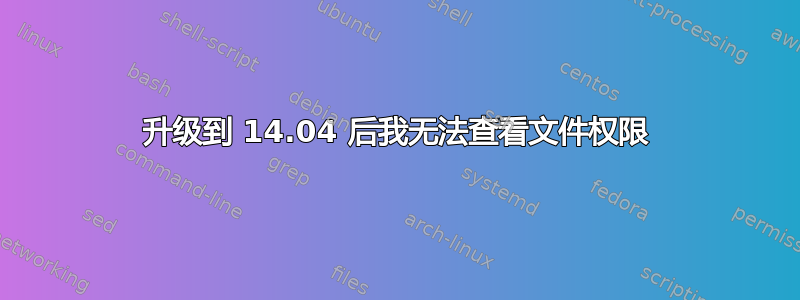
我从 Ubuntu 12.04 升级到 14.04,并遇到了登录循环问题。我尝试实施已发布的 askubuntu 解决方案来解决这个问题,但似乎我有一个核心问题阻止我完成这些任务。
当我按 Ctrl-Alt-F1 后登录时,我尝试使用 查看 .ICEauthority 和 .Xauthority 的文件权限ls -1d ~/.*authority,但只显示两个文件的名称,没有权限信息。我是入门级 Linux 用户/学生,也是这个网站的新手,所以请在回答时考虑到这一点。感谢您的帮助。
答案1
您只是输错了命令。正确的是:
ls -ld ~/.*authority
使用小写字母“L”而不是数字 1。
我的机器(用户“bytecommander”)上的示例输出是:
$ ls -ld ~/.*authority
-rw------- 1 bytecommander bytecommander 6286 Nov 4 17:27 /home/alphawolf/.ICEauthority
-rw------- 1 bytecommander bytecommander 54 Nov 4 17:26 /home/alphawolf/.Xauthority
您可以看到表单的权限字符串-rw-------。
从左到右的符号含义:
-它是一个文件。目录将有一个d。
r所有者用户具有读取权限。(无访问权限-)
w所有者用户具有写入权限。(无访问权限-)
-所有者用户具有不执行权限。(权限为x)
-业主组有不读取权限。(访问权限r)
-所有者组有不写权限。(访问权限w)
-所有者组有不执行权限。(权限为x)
-所有其他人都有不读取权限。(访问权限r)
-其他所有人都有不写权限。(访问权限w)
-其他所有人都有不执行权限。(权限为x)
还有一些更复杂的权限,如 SUID、SGID 或 Sticky Bit,但您很可能不会在那里遇到它们。
如何~/.Xauthority配置:
它必须由您的用户及其主要组 (同名) 拥有。在输出中ls -ld,所有者显示在第三列 (在我的示例中为“bytecommander”),拥有组显示在第四列 (在我的示例中也是“bytecommander”)。
如果在这两列中都发现例如root,则需要通过运行以下命令进行更改:
sudo chown $USER: ~/.Xauthority
应设置权限,以便只有拥有权限的用户才具有读写权限,其他所有权限均被拒绝。如果您的权限字符串看起来与 不同-rw-------,则应运行以下命令进行修复:
chmod 600 ~/.Xauthority
请注意,这600是上面描述的权限的八进制表示。man chmod如果您需要更多信息,请运行。


